Не добавляется аккаунт в google – несколько вариантов решения проблемы. Что такое аккаунт? Как зарегистрировать аккаунт и зачем он нужен
Большинство пользователей мобильных устройств на Адроид используют возможности, предоставляемые интернет. Поэтому многих из них интересует вопрос о том, как добавить аккаунт google на телефоне. Это позволит владельцам смартфонов Lenovo и других производителей получить доступ к своей учетной записи ко многим сервисам и социальным сетям.
Созданный аккаунт намного упрощает доступ к любому из этих сервисов. Кроме того, пользоваться будет безопасно и удобно.
Этапы создания аккаунта
В каждом смартфоне, работающем на операционной системе Андроид, имеется магазин приложений под названием «PlayMarket». Если пользователь еще не зарегистрировался, следует воспользоваться этим магазином или зайти на специализированный сайт, на котором следует заполнить определенную форму, создать профиль, получить доступ к почтовому ящику Gmail.Перед тем, как создать аккаунт в телефоне андроид,необходимо проверить доступ к сети, в противном случае зарегистрироваться не получится. После этого нужно последовательно сделать такие шаги:
- Запустить PlayMarket.

- Зайти в настройки, найти в меню строку - добавить аккаунт или учетную запись.

- Нажать на эту запись, в открывшемся окне следует выбрать Google.

- После этого в меню следует выбрать «Новый», ввести в строку имя и фамилию. Если возникнет необходимость поменять данные, сделать это можно в любое время на смартфоне Lenovo, через настройки Google или на сайте.

- Далее необходимо придумать логин и пароль, используя буквы латинского алфавита, цифры, тире, точки. Придумать их желательно перед тем, как создать свой аккаунт в телефоне, и записать в блокнот, который всегда находится под рукой. Не рекомендуется придумывать очень короткий пароль. Чем он сложнее, тем более защищен будет аккаунт. Сразу после его ввода пользователю поступит предложение о настройке параметров для восстановления пароля. Желательно его принять, чтобы в дальнейшем не пропали личные данные.

После этого нужно согласиться или отказаться от рассылок Google. Для этого нужно убрать или установить соответствующую галочку, согласившись на условия конфиденциальности.

- Устанавливать платежные реквизиты или нет - владелец аппарата решает сам. Некоторые потребители пользуются подобной услугой, считая ее безопасной. Но имеется вероятность того, что после привязки банковской карточки, случайно проплачивается контент, предлагаемый рекламными компаниями. Поэтому этот этап можно пропустить.
- Далее пользователю предложат отметить информацию, данные которой он хочет перенести в хранилище. Поскольку их там просто не может быть, так как аккаунт впервые устанавливается на аппарат, следует нажать «Далее».
Установка Googleв телефоне, работающем на операционной системе Андроид, завершена. Это даст возможность в любое время пользоваться сервисом. Сделав эти простые шаги, станет понятно, как создать новый аккаунт на телефоне.
Вновь созданный аккаунт используют при идентификации игроков, сохраняя в нем свои достижения. При покупке нового мобильного устройства, нет необходимости вводить вручную свои данные. Почта, фотографии, контакты, в том числе телефонная книга и другая информация хранится в облачном сервисе. Поэтому для того чтобы перенести необходимые контакты понадобиться всего несколько минут. Самыми популярными сервисами считаются:
- электронная почта:
- синхронизация контактов;
- работа с данными, находящимися в облачном хранилище;
- использование GooglePlay - сервиса, с помощью которого можно устанавливать самые различные приложения и игры на смартфон.
Несмотря на то, операционная программа Андроид является детищем корпорации Google, владелец телефона сам решает принимать ему сервисы, предоставляемые компанией или пользоваться телефоном без них.
Как создать аккаунт на телефоне?

Сегодня смартфоны получили широкое распространение благодаря своей доступности и простоте в использовании и широким возможностям. Ниже мы расскажем, как создать аккаунты на таких телефонах.
Как создать аккаунт гугл на Андроиде
Для того чтобы создать аккаунт в Гугле, делаем следующее:
- Открываем приложение gmail. Выбираем опцию "новый".
- В появившемся окне необходимо будет ввести Ваше имя и Фамилию.
- Далее придумываем сам адрес электронной почты. Если уже существует аккаунт с таким именем, то высветится сообщение о том, что имя недоступно. Поменяйте имя и попробуйте еще раз.
- В случае успешного создания имени в следующем окне необходимо будет придумать пароль к данному аккаунту и продублировать его 2 раза. Старайтесь придумать такой пароль, который Вы не забудете. Не стоит использовать пароль, который уже установлен на других аккаунтах.
- Далее необходимо будет ввести дополнительный адрес электронной почты, которым пользуетесь вы или ваши родные. Эта информация необходима для восстановления аккаунта.
- В следующем поле придумываем и вводим свой секретный вопрос. Если вы забудете пароль, система будет задавать вам данный вопрос в будущем.
- В поле ниже пишем ответ на секретный вопрос.
- Аккаунт создан. Теперь Гугл предложит воспользоваться другими сервисами. Можно выбрать кнопку "Не сейчас".
- В следующем окне нажимаем на кнопку "Согласен с пользовательским соглашением". Пользовательское соглашение можно прочитать, пройдя по ссылке выше в этом же окне.
- Далее вы увидите окно с картинкой, на которой будут изображены цифры и буквы. В поле для ввода текста продублируйте эти же символы. Таким образом, вы сообщите системе о том, что являетесь реальным человеком, а не роботом.
Как создать аккаунт в Play market (Плей маркет)
Для успешного скачивания и установки программ на смартфон с ОС Андроид необходимо зарегистрироваться в Плей маркете и создать там аккаунт. Единственное неудобство заключается в том, что для аккаунта Плей маркет принимает только почтовый ящик Google. Как добавить аккаунт на телефон? После того как вы открыли приложение Плей маркет, Вы увидите уведомление о том, что необходимо привязать устройство к Гугл-почте. Если у Вас нет почты, то нажимаем на опцию "Новый". Далее мы создаем аккаунт в Гугл точно так же, как это было описано в первом пункте статьи.
Как создать аккаунт на Айфоне
iOS-телефоны используют другую систему аккаунтов. Для полноценной работы с айфоном нужно создать аккаунт в iTunes Store и App Store. Для того чтобы создать нужные аккаунты, необходимо открыть соответствующее приложение. Если Вы первый раз заходите в приложение, то необходимо указать свой Apple ID. Выбираем пункт "С имеющимся Apple ID". Далее вводим электронный адрес и пароль. Появляется заданный вами ранее контрольный вопрос. В текстовом поле ниже пишем ответ на него. В появившемся окне будет ссылка на пользовательское соглашение. Внизу страницы ищем кнопку "Принимаю" и нажимаем на нее. Теперь можно скачивать бесплатные приложения.
Для того чтобы скачивать платные приложения, нужно привязать к аккаунту кредитную карту. Для этого необходимо войти в соответствующее приложение. При появлении сообщения о возможности просмотра информации нажимаем "Просмотреть". После этого в появившихся полях вводим номер кредитной карты и ее срок действия. Нажимаем "Далее". Данные кредитной карты сохранены. При покупке платных приложений деньги будут списываться именно с данного счета.
Многие из тех, кто в первый раз приобрел смартфон, или планшет, сталкиваются с определенными трудностями, когда пытаются подключиться к своему существующему аккаунту Google. Так же многие не знают, как создать новый аккаунт прямо с планшета.
А между тем, хоть этот процесс и кажется новичку блужданием по темному лесу без фонаря, он необычайно легок и прост.
Но прежде чем поговорить о подробностях создания гугловского аккаунта либо подключения к существующему, коротко объясним новичкам, зачем собственно необходим этот "страшный" зверь.
На самом деле, аккаунт Google на планшете, вещь незаменимая. При его отсутствии, вы не только не сможете воспользоваться возможностями магазина Google Play, но и не проверите почту и не синхронизируете свои заметки контакты фотографии, имеющиеся на компьютере.
А теперь к делу:
Добавление существующего аккаунта Google на планшете или смартфоне android
Для того, чтобы начать подключение к существующему аккаунту на планшете, зайдем в настройки планшета. Ищем слово "аккаунты", затем значок "+" и нажимаем "добавить аккаунт".
После этого, планшет поинтересуется, какой именно аккаунт мы хотели бы добавить, новый или существующий?
После того, как мы нажали на "существующий", необходимо будет ввести наш адрес почты gmail.
После того, как адрес введен, смотрим внимательней в правый нижний угол дисплея. Там находится небольшой треугольничек. Если на него нажать, перед нами появятся правила и условия использования службы Google. Соглашаемся со всем, с чем нас просят и жмем "ок".
Для того, чтобы ваш аккаунт подключили, надо будет подождать пару минут. Если же, вы ошиблись при вводе пароля или логина, вы увидите надпись "вход не выполнен". В этом случае просто повторите все вышеописанное еще раз, но более внимательно. Если вдруг ситуация будет повторяться, просто создайте себе новый аккаунт.
Создание нового аккаунта Google на планшете или смартфоне с андроид
Создать новый аккаунт Google на планшете очень просто. По сути, с этой задачей справится даже ребенок.
Для начала мы повторяем первые два пункта, из описанных выше. Только теперь вместо "существующий" мы нажимаем на слово "новый". Далее заполняем обязательные строчки в предложенной анкете. Это можно сделать как на компьютере, так и непосредственно на экране планшета.
Далее, не забываем на всякий случай записать свой адрес, логин и пароль на бумагу. Данная простая процедура порой помогает решить огромное количество проблем, связанных с восстановлением доступа к аккаунту, поэтому не стоит ей пренебрегать.
Вот и все. Вы можете начинать пользоваться своим новым аккаунтом Google. Ну а если, в последствии вы надумаете присоединить к существующему, еще один, даже не гугловский аккаунт, это чрезвычайно легко осуществимо. Просто нажмите на клавишу "добавить".
Работа с несколькими аккаунтами
Современный планшет позволяет пользователю работать с несколькими аккаунтами одновременно. Добавлять аккаунты можно способом, описанным выше. Теперь о том, зачем это нужно.
Предположим для примера, что нам необходимо попасть в приложение
Вы можете экспортировать и скачивать данные из продуктов Google (например, Gmail, Календаря или Google Фото) для локального хранения или использования в других сервисах.
Создайте архив данных
Выберите, какие сервисы включить в импорт
Выберите способ получения архива
Когда архив будет создан, мы отправим вам по электронной почте ссылку на его скачивание. В зависимости от объема информации в вашем аккаунте экспорт может занять от пары минут до нескольких часов. Как правило, ссылка на скачивание архива приходит уже в день запроса.
Часто задаваемые вопросы
Какой формат следует выбрать при скачивании?
Выбор зависит от того, какие файлы и из какого сервиса вы экспортируете, а также для чего они вам нужны. Мы добавили поддержку самых популярных и удобных типов файлов. Например, контакты экспортируются в формате vCard, который поддерживается большинством сервисов электронной почты. Тем не менее вы можете выбрать и другие варианты.
Экспортируйте файлы в безопасное место, где достаточно свободного пространства. Как правило, проще всего скачать данные непосредственно на компьютер.
Если доступ к компьютеру есть у посторонних людей, экспортируйте данные на Google Диск или в другое хранилище, которым можете пользоваться только вы.
Примечание. Если вы храните данные на Google Диске и планируете удалить свой аккаунт Google, сначала перенесите архив в другое место.
Почему архив разбит на несколько ZIP-файлов?
Чтобы скачивание информации прошло успешно, установлен максимальный размер ZIP-архива – 2 ГБ. Если объем данных превышает этот лимит, архив разбивается на несколько частей. Чтобы этого не происходило, попробуйте скачать файлы в формате TGZ или TBZ. Максимальный размер таких архивов составляет 50 ГБ.
Примечание. Чтобы распаковать архивы в формате TGZ или TBZ, может потребоваться специальное программное обеспечение. Кроме того, в названиях таких файлов нельзя использовать символы Unicode.
Почему срок действия ссылки на скачивание архива ограничен?
Архив доступен для скачивания в течение примерно 7 дней. Потом его следует создать заново, так как за это время данные устаревают.
Обратите внимание, что даже если срок хранения архива истек, у вас по-прежнему будет доступ ко всем данным и сервисам Google.
Примечание. Один архив можно скачать не более 5 раз, после этого следует создать новый запрос.
Почему при скачивании архива нужно вводить пароль повторно?
Мы заботимся о безопасности ваших данных и хотим быть уверенными, что архив скачаете именно вы.
Для этого мы запрашиваем повторный ввод пароля. Мы понимаем, что это может вызвать некоторые неудобства. Однако когда речь идет о вашей личной информации, лучше принять дополнительные меры предосторожности.
Примечание. Если в настройках аккаунта включена двухэтапная аутентификация, кроме пароля система также запросит код подтверждения, который будет отправлен на ваш телефон.
Как сохранить ярлыки при экспорте почты Gmail?
Когда вы скачиваете данные почты, ярлыки всех сообщений Gmail сохраняются как специальный заголовок X-Gmail-Labels. Эти заголовки пока не поддерживаются почтовыми клиентами. Однако доступ к ярлыкам все же можно получить, создав расширение для почтовой программы.
Поделитесь своим мнением
Нам важно знать, удобно ли вам пользоваться функцией экспорта данных. Оставьте отзыв – так вы поможете нам сделать сервис лучше для вас и других пользователей.
Автор этой статьи – Эшли из команды Google Аккаунтов. Поделитесь с ней своим мнением или предложениями о том, как улучшить статью.
Была ли эта статья полезна?
Как можно улучшить эту статью?
При первом включении любое Android-устройство попросит создать или авторизоваться в аккаунте Google.
Как можно догадаться, варианта два: либо у вас есть учетная запись, либо ее нет. В первом случае авторизуйтесь и радуйтесь жизни, во втором следуйте простой инструкции, которую мы тщательно подготовили для неопытных пользователей.
Зачем нужен аккаунт Google?
Для начала расскажем, зачем нужна учетная запись, и почему без ее создания не обойтись. В первую очередь, это необходимо, чтобы авторизовать в Google Play и скачивать там приложения и игры. Во-вторых, у Google есть множество полезных сервисов: YouTube, Gmail, Карты, Облачное хранилище и другие. Чтобы упростить пользователю доступ к ним, создается один аккаунт.
Это действительно удобно и безопасно: все сервисы, включая магазин приложений и почту, работают на смартфоне при подключении к одной учетной записи.
Как создать аккаунт на Андроиде?
Как говорилось выше, это придется сделать либо при первом включении устройства, либо через Настройки > Аккакунты > Добавить аккаунт. В обоих случаях порядок действий одинаковый. Расскажем о каждом шаге подробно.
1. Нажмите «Создать аккаунт» . В открывшемся окне можно ввести адрес электронной почты уже существующей учетной записи или создать новую. Мы рассматриваем второй случай.

2. Введите имя и фамилию , нажмите «Далее».

3. Придумайте имя пользователя . Оно должно содержать только латинские буквы и цифры. Именно это имя будет указано перед @gmail.com. Например, если вы выбрали ник AndroidLime, то почтовый адрес будет выглядеть следующим образом: [email protected].
Обратите внимание, что многие ники уже заняты - скорее всего, вам придется перебрать разные варианты, чтобы найти свободный.

4. Следующий шаг - придумывание пароля . Рекомендуем использовать в нем буквы разного регистра и цифры.
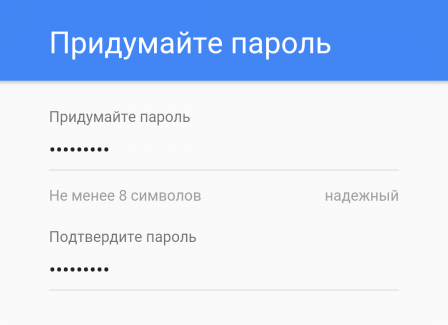
5. Теперь можно привязать номер телефона к аккаунту. Рекомендуем воспользоваться этой возможностью - с помощью номера телефона можно сбрасывать пароль и входить в учетную запись.
Введите ваш номер телефона. На него придется SMS-сообщение с кодом, который нужно ввести для подтверждения.

6. Примите условия конфиденциальности и использования.

7. Появится окно с созданной электронной почтой, паролем (он скрыт точками) и информацией, что теперь вы получили «доступ ко всему в наших сервисах».

8. Окно под названием . Рекомендуем оставить галочку напротив пункта «Храните резервную копию приложений, данных, настроек и т.д.», так как это обезопасит вас от потери важных данных путем их резервного копирования. Галочку напротив пункта «Получать рассылку» поставьте по своему усмотрению.

9. Последний шаг - указание платежных данных . Если вы не собираетесь покупать контент, пропустите этот шаг, выбрав пункт «Нет, спасибо». В обратном случае укажите платежные данные и подтвердите их.

На этом создание Google-аккаунта для Android завершено. Теперь у вас есть полный доступ ко всем сервисам: из Google Play, пользуйтесь почтой Gmail, смотрите видео в YouTube и храните фотографии в Google Фото.









